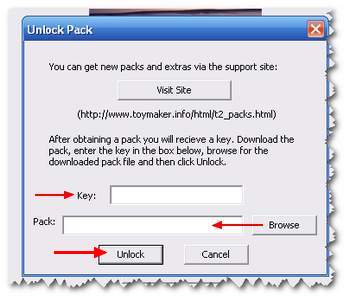Nouvelle version de T2 Texture Creation 1.42
- pour Vista - qui
contient le Pack1 - nécessite Net
Framework 3.5
Nouvelle version de T2 Texture Creation 1.42
- pour Vista - qui
contient le Pack1 - nécessite Net
Framework 3.5
le fichier T2Setup142.rar contient 2 fichiers : setup.exe pour installer Net Framework 3.5 si vous ne l'avez pas - 1 -, et T2VistaSetup.msi - 2 - pour installer le programme T2
si vous n'avez pas Vista, télécharger T2forXP.rar, et, dans le dossier de T2, remplacer l'exe pour Vista par l'exe pour XP
au 1er lancement du programme, une boîte de dialogue s'ouvre, répondre OK, réouvrir l'application qui "bafouille" un peu...installation du Pack
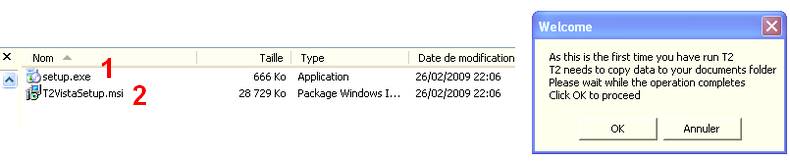
- quelques logiciels permettent de créer des terrains, dont T2 Texture Creation : un générateur de textures en 3D pour terrains, avec une preview 3D intégrée, exportables au format 3DS et OBJ
- ce n'est pas un vrai éditeur de terrains, mais un générateur d'images déformées dans un espace 3D, de manière à former un "model"
- ce logiciel est disponible sur le DVD de la revue Freelog n° 81 de Mai Juin 2007
- sinon, le
télécharger sur http://www.toymaker.info/html/texgen.html, de toutes façons,
il faudra aller sur le site pour télécharger le
Pack 1 gratuit, ainsi que le mot de passe, http://www.toymaker.info/html/t2_packs.html
les liens ont disparu, mais je laisse le tutoriel, au cas où...
 ces
consignes sont devenues obsolètes, voir les
instructions ci-dessus pour la nouvelle version -
sauf si vous avez sauvegardé la version
précédente ainsi que le Pack1, et voulez les
réinstaller -
ces
consignes sont devenues obsolètes, voir les
instructions ci-dessus pour la nouvelle version -
sauf si vous avez sauvegardé la version
précédente ainsi que le Pack1, et voulez les
réinstaller -- suppléments
du Pack 1
100 Textures
35 Heightmaps
36 T2 Projects
14 T2 Materials
11 T2 Bumpmaps
- 3 étapes : télécharger le pack, avec le mot de passe le rendre opérationnel pour une installation, installer le pack
- 1 télécharger le fichier Pack1Setup.zip, le dé zipper, vous avez un fichier Pack1Setup.t2pak
- 2 faire About
- la boîte de dialogue About T2
s'ouvre
cliquer sur Unlock Pack - la boîte de dialogue Unlock Pack s'ouvre
insérer le code trouvé sur le site dans le champ Key
chercher - Browse - le fichier Pack1Setup.t2pak, cliquer sur Unlock
si tout se passe bien vous aurez un message Successfull - lire attentivement le message -, et un nouveau fichier Pack1Setup.msi a été créé, qui doit se trouver normalement dans le même répertoire que Pack1Setup.t2pak - 3 procédez à l'installation de Pack1Setup.msi - si l'installation ne démarre pas automatiquement - en gardant le répertoire proposé par défaut, sauf si vous avez installé T2 Texture Creation, au départ, dans un autre répertoire
- à l'ouverture
de T2 Texture Creation, un
message indique que le nouveau pack est installé
si vous refaites About, indication que le Pack1 est installé
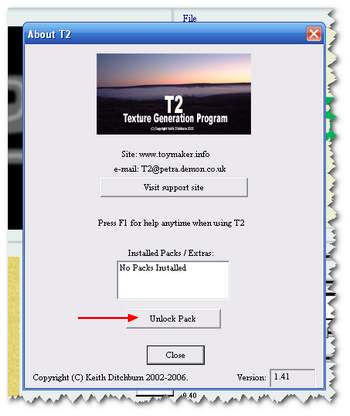
|
 |
- lancer le programme T2 Texture Creation
- Open un fichier, choisir par exemple desert1_pk1.tgp
- Create pour créer les images qui serviront de textures au futur terrain
- Show Mesh pour avoir une vue en 3D, cliquer sur Blended - cocher ou non Walk -, on peut aussi choisir le ciel, cliquer sur Skybox
- Export au format 3DS ou OBJ, avec des textures
- beaucoup de réglages possibles
- aide très complète pour ce logiciel
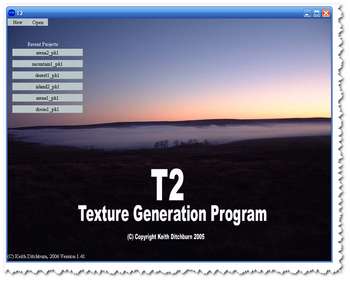
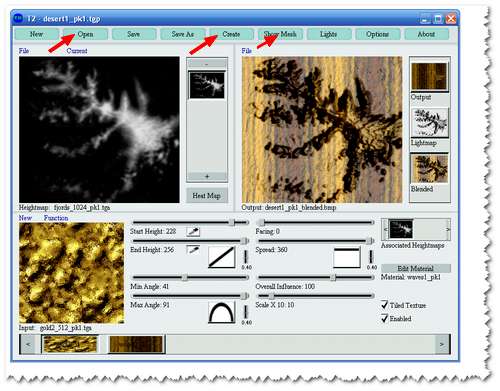 |
cliquer sur Blended - cocher ou non Walk -, pour choisir le ciel, cliquer sur Skybox |
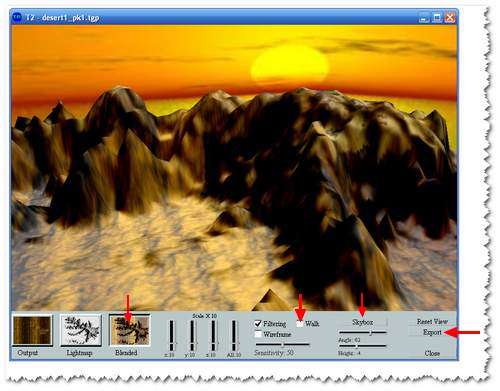 |
- on peut aussi remplacer la texture proposée par défaut - Edit Texture - avant de créer l'image/texture - Create -
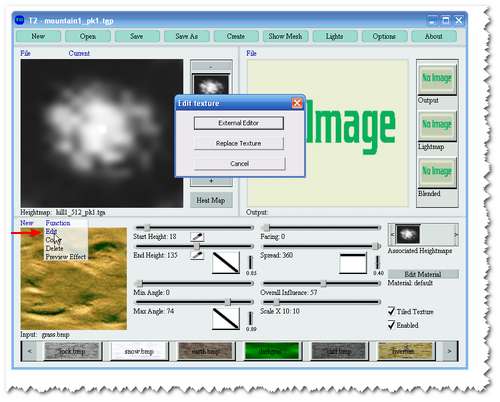
suite Importation dans Bryce 5 et 6

(Enregistrer cette page par "Fichier / Enregistrer sous..." pour utiliser ce tutoriel même déconnecté !)